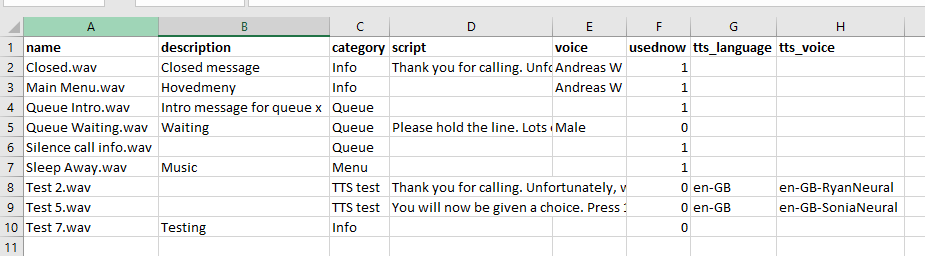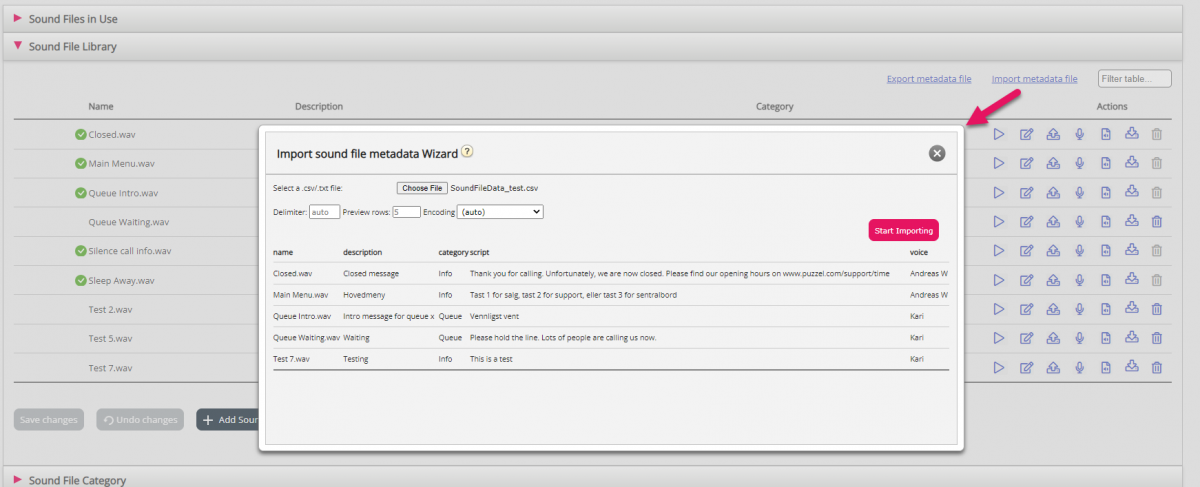Geluidsbestands bibliotheek
In dit gedeelte ziet u een overzicht van de beschikbare geluidsbestanden die in de oplossing zijn opgeslagen, inclusief de bestanden die niet in gebruik zijn. Er kunnen nieuwe geluidsbestanden worden toegevoegd en u kunt bestaande geluidsbestanden op verschillende manieren bijwerken.
Geluidsbestanden die in gebruik zijn in de oplossing zijn duidelijk gemarkeerd en kunnen niet worden verwijderd.
Om een bestaande rij geluidsbestanden in de bibliotheek bij te werken,
- klikt u op de knop Microfoon om een nieuwe versie op te nemen met uw telefoon (Puzzel belt naar uw nummer en geeft u instructies)
- klikt u op de knop Uploaden om een MP3/OGG/WAV bestand te uploaden dat het bestaande bestand moet vervangen
- klikt u op de knop Genereren om het venster te openen waarin u het script kunt typen en het geluidsbestand met dit script kunt genereren
(indien u toegang hebt tot “Genereer geluidsbestanden uit tekst”, ook bekend als “Tekst naar spraak voor IVR Audio”)
Om een bestaand geluidsbestand te beluisteren, klikt u op de afspeelknop ernaast om het af te spelen in uw browser.
Om de beschrijving of categorie van een bestaand geluidsbestand te bewerken, klikt u op de knop “Bewerken”.
Om een bestaand (wav.) geluidsbestand te downloaden, klikt u op de knop “Downloaden”.
Om een geluidsbestand (dat niet in gebruik is) te verwijderen, klikt u op de knop “Verwijderen” naast de rij en vervolgens op “Wijzigingen opslaan”.
Een nieuw geluidsbestand toevoegen
Om een nieuw geluidsbestand toe te voegen, klikt u op Geluidsbestand toevoegen om een nieuw item in de lijst te maken. Voer een naam in (Puzzel voegt '.wav' toe aan de naam), een beschrijving, selecteer een categorie en klik op “Wijzigingen opslaan”. Klik vervolgens op de microfoon-knop, de upload-knop of de knop “Genereren” om inhoud in dit nieuwe geluidsbestand te plaatsen.
Importeren/exporteren meta-data van een geluidsbestand
U kunt een bestand met meta-data exporteren om een overzicht van uw geluidsbestanden te krijgen. Als u klikt op bestand met meta-data exporteren en vervolgens op “Bevestigen”, wordt een CSV UTF-8 bestand gegenereerd met de kolommen naam, beschrijving, categorie, script, stem, nu in gebruik, tts_taal en tts_stem.
U kunt ook een meta-data-bestand importeren om de meta-data voor sommige of al uw bestaande geluidsbestanden bij te werken, als alternatief voor het bijwerken van meta-data voor één geluidsbestand tegelijk. De eenvoudigste manier om de meta-data van een geluidsbestand te importeren is door:
- Te beginnen met het geëxporteerde meta-data bestand
- De kolommen usedNow, tts_language en tts_voice te verwijderen (aangezien deze niet in het importbestand horen te staan)
- De rijen zonder wijzigingen in de metagegevens te verwijderen
- De informatie bij voor beschrijving, categorie, script en stem waar nodig bij te werken
- Het bestand op als CSV UTF-8 op te slaan
- Het bestand te importeren
Het pop-up venster van de import-wizard ziet er als volgt uit:
Als er fouten in het geselecteerde bestand zitten (verkeerde kolomkoppen, doublures, waarden in categorie of naam die niet bestaat), ziet u dat en kunt u niet op “Start importeren” klikken.
- Het bestand mag alleen bestaande geluidsbestandsnamen en bestaande categorieën bevatten
- Als beschrijving, categorie, script of stem waarden hebben voor een rij, zullen de waarden van het geluidsbestand worden bijgewerkt
- Alleen als beschrijving, categorie, script of stem de waarde "_blank_" heeft, wordt de huidige waarde van het geluidsbestand voor de kolom(s) gewist
Let op: de eigenlijke geluidsbestanden worden niet bijgewerkt op basis van een nieuw meta-data-bestand met een nieuwe waarde voor Script en/of Stem!